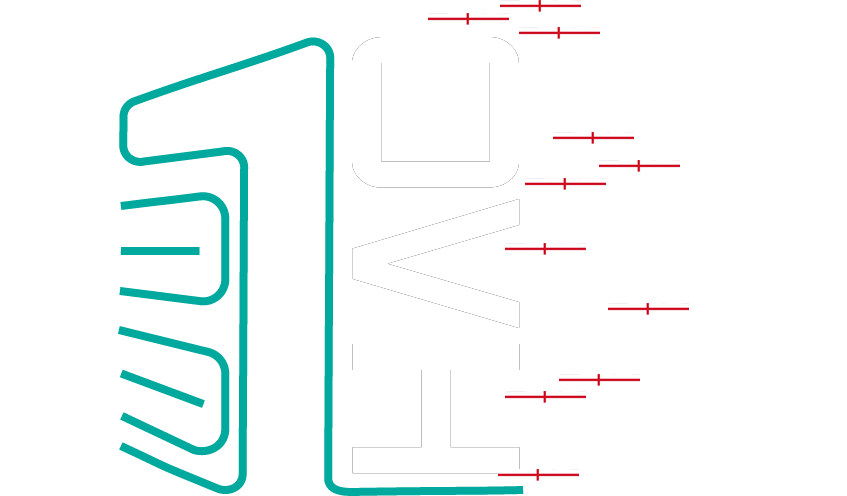
سرور مجازی ارزان انگلیس
معرفی سرورهای مجازی ارزان انگلیس KVM ( تحویل آنی ):سرورهای مجازی ارزان انگلیس با مجازی ساز KVM قرارگیری در دیتاسنتر قدرتمند OVH با آپتایم بالا و کیفیت فوق العاده از سرورهای جدید با رم DDR4 و تضمین پورت 1گیگ آماده استفاده مشتریان گرامی می باشد. سرورهای ارزان انگلیس با قرار گیری در موقعیت جغرافیای اروپا پینگ نسبتا خوبی به ایران دارند و گزینه خوبی برای دور زدن تحریم ها و کسب و کارهای جهانی میباشد.
مزایای خرید سرور مجازی ارزان انگلیس:
پلن های سرور مجازی ارزان انگلیس
| مشخصات | VPS-UL | VPS-U1 | VPS-U2 | VPS-U3 | VPS-U4 | VPS-U5 |
|---|---|---|---|---|---|---|
| CPU/پردازنده | 500Mhz-1V | 1Ghz-2V | 1.5Ghz-2V | 2Ghz-2V | 2.5Ghz-2V | 3Ghz-2V |
| RAM/حافظه | 512M | 1024M | 2048M | 3072M | 4096M | 6144M |
| HDD/هارد دیسک | 1G | 20G | 40G | 60G | 80G | 100G |
| نوع هارد دیسک | NVMe | NVMe | NVMe | NVMe | NVMe | NVMe |
| نوع مجازی ساز | KVM | KVM | KVM | KVM | KVM | KVM |
| Port/پورت | 1Gbps | 1Gbps | 1Gbps | 1Gbps | 1Gbps | 1Gbps |
| BW/ترافیک | نامحدود | نامحدود | نامحدود | نامحدود | نامحدود | نامحدود |
| DC/دیتاسنتر | OVH-London | OVH-London | OVH-London | OVH-London | OVH-London | OVH-London |
| OS/سیستم عامل | MikroTik | Free OS | Free OS | Free OS | Free OS | Free OS |
| زمان تحویل | 5-30 Minutes | 5-30 Minutes | 5-30 Minutes | 5-30 Minutes | 5-30 Minutes | 5-30 Minutes |
| نوع آی پی | IPv4/IPv6 | IPv4/IPv6 | IPv4/IPv6 | IPv4/IPv6 | IPv4/IPv6 | IPv4/IPv6 |
| آپ تایم | %99.99 | %99.99 | %99.99 | %99.99 | %99.99 | %99.99 |
| پشتیبانی | ||||||
| گارانتی بازگشت وجه | ||||||
| ماهیانه/تومان | 227,700 | 276,000 | 414,000 | 552,000 | 690,000 | 897,000 |
| سه ماهه/ تومان | 683,100 | 828,000 | 1,242,000 | 1,656,000 | 2,070,000 | 2,691,000 |
| سفارش | سفارش | سفارش | سفارش | سفارش | سفارش |
پلــن مورد نظرتـــان را نیــافتید؟!
همین حالا پلن انتخابی یا کانفیگ اختصاصیتان را درخواست کنید
ارائه IPV4 و IPV6
سرورهای مجازی فرانسه دارای یک آی پی ثابت ورژن4 میباشد. همچنین قابلیت امکان اضافه نمودن نسل جدید آی پی های ورژن شش (IPV6) میباشد.
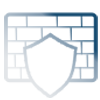
Anti-DDoS protection
برای تضمین حداکثر امنیت برای زیرساخت های سرور و اطلاعات شما، یک سیستم ضد DDoS سخت افزاری در مدار بالای سرور اختصاصی قرار داده شده که به صورت هوشمند از حملات جلوگیری میکند.

پشتیبانی 24/7
وان سرور با تیمی قدرتمند پشتیبانی 24 ساعته در هفت روز هفته را برای کاربران گرامی وان سرور تدارک دیده تا در هر زمان افتخار خدمت رسانی داشته باشد. پشتیبانی از طریق تیکت و تماس.

آپتایم 99.99%
سرورهای وان سرور از معتبرترین دیتاسنترهای جهان که دارای تضمین آپ تایم 99.99% میباشند، تیم وان سرور به صورت 24 ساعته در حال مانیتورینگ سرورها هستند تا در صورت وجود هرگونه اختلال و مشکل سریعا پیگیر حل مشکل باشند.

مجازی ساز KVM
میزبانی سرورهای مجازی در کنترل پنل Virtualizor امکان دسترسی مدیریتی بهتر با قابلیت نصب و مدیریت سیستم عامل را به شما میدهد که مناسب افرادی با کاربردهای آموزشی میباشد.

هارد NVMe
پرسرعت ترین هارد تا لحظه حال از نوع ssd Nvme میباشد که با اختلاف زیادی از رقبای نوع دیگر هاردها انتقال دیتا دارد، انتقال دیتا با سرعت تقریبا 8GB/s تجربه کاربری بهتری را در مجازی ها به نمایش میگذارد.

پشتیبانی ویندوز سرور
این سرورها قابلیت نصب سیستم عامل ویندوز سرور را دارا هستند که در حین سفارش سرویس در گزینه سیستم عامل نوع ویندوز را انتخاب کنید. حداقل منابع برای نصب ویندوز رم 1 گیگ میباشد.

ترافیک نامحدود
ترافیک این نوع سرور از وان سرور به صورت نامحدود بوده و هیچ محدودیت ترافیک و پهنای باندی اعمال نشده.

بک آپ گیری سرور
سرورهای مجازی انگلیس وان سرور دارای افزونه بک آپ گیری سرور در فضایی مطمئن تحت کنترل کاربر میباشند که به راحتی بک آپ و ریستور بک آپ سرورتان را انجام دهید.
سوالات متداول
برخی از سوالاتی که ممکن است در ابتدا داشته باشیدبله، دسترسی کامل به پنل مدیریت سرور از جمله (روشن خاموش، ریستارت، نصب سیستم عامل، vnc ، مانیتورینگ سرور و ...) دارید. امکان نصب هر نوع سیستم عامل از iso از سمت پشتیبانی ممکن است، برای نصب حتما با پشتیبان وان سرور در ارتباط باشید.
همچنین امکان تعیین iso و نصب سیستم عاملهای آماده از سمت خود شما بدون نیاز به پشتیبانی محیاست.
منابع سخت افزاری گفته شده در هر پلن کاملا اختصاصی در اختیار کاربران قرار میگیرد، پورت سرور نیز بدون هیچ محدودیت ترافیکی و پهنای باند فعال میباشد.
بله، فقط امکان ارتقای پلن در صورت موجود بودن در هر بازه زمانی ممکن است و محاسبه هزینه ارتقا بر اساس زمان مانده و تفاوت قیمت دو پلن میباشد . تنزل سرویس هم فقط در زمان سررسید ممکن هست که دراین خصوص میتوانید از طریق تیکت درخواستتون رو به پشتیبانی ارسال کنید.
بله، مجازی ساز این سرورها از نوع KVM بوده و در مشخصات سرویس تمامی دسترسی ها از قبلی: 1- کنسول vnc سرور 2- تعیین بوت 3- تنظیم ایزو برای بوت 4- ریلود و نصب مجدد سیستم عامل 5- مانیتورینگ کامل 6- ریست خاموش و روشن و… مقدور است.
بله، این امکان قرار داده شده تا در صورت نیاز به عنوان افزونه اضافی این پکیج در سرور مجازیتون فعال بشه و از طریق پنل کاربری دسترسی به بک آپ گیری و ریستور بک آپتون خواهید داشت.
توجه داشته باشید که بک آپ گیری به این شکل میباشد که میتوانید در ماه 5 دفعه از مجازی خود بک آپ بگیرید و دسترسی ریستور بک آپ گرفته شده در ماه 5 دفعه. و تعداد نگهداری بک آپ در فضای بک آپ گیری 1 بک آپ میباشد.
برای فعال سازی این بخش در پنل کاربری خود با پشتیبانی در ارتباط باشید
اگر جواب سوالتان را نیافتید، میتوانید از لینک زیر در بخش تماس با ما از طریق پلهای ارتباطی با ما در ارتباط باشید.
نظرات مشتریان
برخی از نظرات مشتریان وان سرور
Alireza
“ تا به اینجا کاملا راضی هستم از کیفیت منطقی سرویسهایی که دریافت کردم ، از خدمات پشتیبانی حرفهای و سریع ”

shahrekord-team
“ از سرور مجازی هلند استفاده میکنم. از سایت و پشتیبانی راضی هستم. ”

محمد
“ از سرور مجازی، هاست و دامنه استفاده میکنم. کیفیت سرور مجازی عالی، خدمات پس از فروش و پشتیبانی عالی، مخصوصا خدمات کانفیگ و مشاورهاتون. اوایل فک نمیکردم تا این حد ازتون راضی باشم (به دلیل نحوه اشناییم باشما)اما الان توی هر سایت یا انجمنی که میرمو کسی رو میبینم که از سرویس خودش یا سرویس دهندش ناله ای داره به شما معرفی میکنم. اونا هم واقعا راضی بودن. واقعا ادم با معامله با شما احساس گول خوردن یا گمراهی نمیکنه و واقعا افرادی به شفافی شما رو تو این زمینه کم داریم. ”

امین
“ از سرورمجازی گرین آلمان استفاده میکنم. کیفیت عالی، قیمت عالی، پشتیبانی عالی ”

نجمه
“ از سرور هاشون راضی هستم خیلی عالی هست. پشتبانی چه از طریق تماس تلفنی و چه از طریق پنل عالی هست پاسخگویی سریع و خیلی عالی. ”

واگریک
“ از سرور مجازی استفاده میکنم . در یک کلام پشتیبانی خوب و کیفیت عالی ”
جزیره آموزشی
برخی از پستهای آموزشی پیشنهادی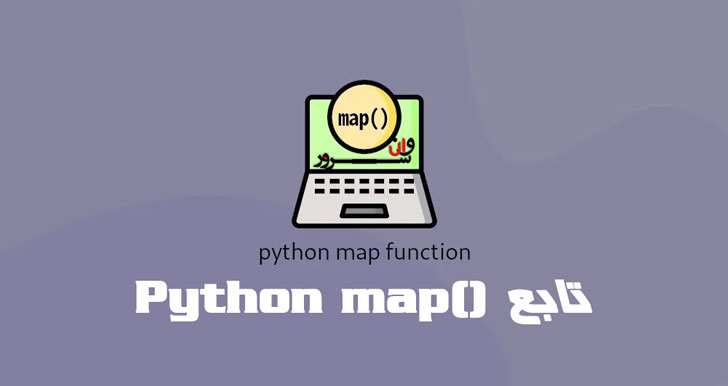
تابع Python map()
تابع Python map()map()یک تابع داخلی در پایتون است که یک تابع را برای همه عناصر در یک تکرار معین اعمال می کند. این امکان را به شما می دهد تا بدون استفاده از حلقه ، کد ساده و تمیز بنویسید.تابع map() به شکل زیر می باشد:map(function, iterable, ...)این تابع دو استدلال اجباری را می پذیرد:function- عملکردی که برای هر عنصر از iterable فراخوانی می شود .iterable- یک یا چند مورد که از تکرار پشتیبانی می کند. بسیاری از اشیاء داخلی در پایتون ، مانند لیست ها ، دیکشنری ها و tuples، جز iterables هستند.در پایتون 3 ، map()یک شی نقشه با اندازه مساوی با موضوع تکرار شونده منتقل می شود. در پایتون 2 ، تابع یک لیست را برمی گرداند.برای مثال بهتر توضیح دهیم که تابع map()چگونه کار می کند. بگویید ما یک لیست داریم و ما میخواهیم هر عنصر موجود در لیست را به حروف بزرگ تبدیل کنیم.یک راه برای انجام این کار استفاده از حلقه forاست:directions = ["north", "east", "south", "west"]directions_upper = []for direction in directions: d = direction.upper() directions_upper.append(d)print(directions_upper)خروجی:['NORTH', 'EAST', 'SOUTH', 'WEST']با تابعmap() ، کد بسیار ساده تر و انعطاف پذیر تر خواهد بود.def to_upper_case(s): return s.upper()directions = ["north", "east", "south", "west"]directions_upper = map(to_upper_case, directions)print(list(directions_upper))از تابع list() برای تبدیل شی map به list استفاده می کنیم :خروجی:['NORTH', 'EAST', 'SOUTH', 'WEST']اگر تابع برگشتی ساده باشد ، روش دیگر Pythonic استفاده از یک تابع lambda است:directions = ["north", "east", "south", "west"]directions_upper = map(lambda s: s.upper(), directions)print(list(directions_upper))در اینجا مثال دیگری وجود دارد که نشان می دهد چگونه می توانید لیستی از اعداد مربع را از 1 تا 10 ایجاد کنید:squares = map(lambda n: n*n , range(1, 11))print(list(squares))خروجی:[1, 4, 9, 16, 25, 36, 49, 64, 81, 100]range()دنباله ای از اعداد صحیح را ایجاد می کند.استفاده از map() با چند Iterablesشما میتوانید با تابعmap()تعداد زیادی iterables منتقل کنید. تعداد آرگومانهای ورودی موردنیاز که تابع iterables را می پذیرد باید برابر با تعداد تکرارها باشد.مثال زیر نحوه انجام ضرب عناصر خرد را در دو لیست نشان می دهد:def multiply(x, y): return x * ya = [1, 4, 6]b = [2, 3, 5]result = map(multiply, a, b)print(list(result))خروجی:[2, 12, 30]همان کد ، اما با استفاده از تابع lambda به این شکل است:a = [1, 4, 6]b = [2, 3, 5]result = map(lambda x, y: x*y, a, b)print(list(result))با ارائه چندین iterables ، اندازه خروجی برگشتی برابر با کوتاهترین iterables است.بیایید مثالی را مشاهده کنیم وقتی که iterables با طول یکسان نیستند:a = [1, 4, 6]b = [2, 3, 5, 7, 8]result = map(lambda x, y: x*y, a, b)print(list(result))عناصر اضافی (7 و 8) نادیده گرفته می شوند:خروجی:[2, 12, 30]نتیجه گیریتابع پایتونmap()به همراه یک تابع یک شی iterable را می گیرد و آن تابع را برای هر عنصر در iterable اعمال می کند.
ادامه مطلب
آموزش استفاده از سرور آپدیت آنتی ویروس نود 32 در نگارش های 5، 6، 7، 8
آموزش استفاده از سرور آپدیت آنتی ویروس نود 32 در نگارش های 5، 6، 7، 8در نگارش 5، 6، 7، 8 آنتی ویروس نود 32 امکان وارد کردن تغییر آدرس سرور آپدیت در حالت عادی وجود ندارد و به همین دلیل با ایجاد تغییراتی در رجیستری ویندوز می توان آدرس سرور آپدیت از تغییر داد. برای این منظور طبق آموزش زیر ابتدا باید قابلیت HIPS را در آنتی ویروس غیر فعال کرده و سپس ویندوز را Restart نمایید.1- در پنجره ی اولیه ی آنتی ویروس کلید f5 را برروی کیبورد فشار دهید تا پنجره تنظیمات آنتی ویروس فعال شود.*نکته* برای دسترسی به پنجره ی اصلی انتی ویروس نود 32 برروی آیکن ان در کنار ساعت ویندوز Notification Aria دوبار کلیک کنید.2- در پنجره تنظیمات انتی ویروس در زیر شاخه ی Computer و در بخش HIPS دو گزینه مشخص شده را غیرفعال نمایید. توجه داشته باشید غیر فعال کردن HIPS پیامی نشان دادع می شود که باید برروی OK کلیک کنید.3- پس از انجام تغییرات بالا ویندوز را Restart نمایید.4- پس از اجرا شدن مجدد ویندوز، وارد فولدر Reg Files که در کنار فایل های اموزش قرار دارد شوید.5- با توجه به نسخه ای از آنتی ویروس نود 32 که برروی ویندوز سیستم شما نصب شده است دوبار برروی فایل رجیستری کلیک کنید.برای دانلود فایل های رجیستری کلیک کنیدبه عنوان مثال اگر برروی سیستم شما ESET Smart Security 8 نصب شده است باید دوبار برروی فایل ESET Smart Security V8.reg کلیک کرده و سپس در پیام نشان داده شده برروی Yes کلیک نمایید. 6- پیام مبنی بر موفقیت آمیز بودن تغییرات در رجیستری شبیه به تصویر زیر نشان داده می شود. بر روی OK کلیک نمایید.7- پس از انجام تغییرات بالا، ویندوز را مجددا Restart نمایید. به این ترتیب لا اجرا شدن ویندوز، قابلیت تغییر در آدرس سرور آپدیت آنتی ویروس نود 32 برای همیشه ( حتی در صورت فعال کردن مجدد قابلیت HIPS ) فراهم خواهد شد.حالا برای استفاده از اکانت آپدیت خریداری شده، ادامه ی مطالب آموزشی را مطالعه نمایید.*توجه* پیشنهاد میکنیم پس از اعمال تغییرات در رجیستری و فعال شدن قابلیت ویرایش سرور در آنتی ویروس نود 32، مجددا قابلیت HIPS را در آنتی ویروس فعال کنید.*نکته* اگر نمی دانید کدام نسخه از آنتی ویروس نود 32 برروی ویندوز شما نصب شده است، برروی آیکن آنتی ویروس در کنار ساعت ویندوز Notification Area راست کلیک کرده و از منوی باز شده برروی About کلیک کنید.*توجه* اگر با دوبار کلیک کردن برروی فایل رجیستری، با پیام خطایی شبیه به تصویر زیر مواجه شدید به این معناست که HIPS را به درستی غیرفعال نکرده اید و یا پس از غیرفعال کردن HIPS ، ویندوز را ریستارت نکرده اید، در اینصورت مجددا مراحل قبل را بررسی نمایید. بخش آپدیت آنتی ویروس نود32 قبل از اعمال تغییرات ( در حالت پیش فرض) بخش آپدیت آنتی ویروس نود 32 پس از اعمال تغییرات و فعال شدن قابلیت ویرایش سرور آموزش استفاده از اکانت آپدیت خریداری شدهپس از فعال شدن قابلیت تغییر سرور در انتی ویروس نود 32 و برای استفاده از اکانت ساخته شد در IBSng، مراحل زیر را انجام دهید:پنجره ی اصلی آنتی ویروس نود 32 را باز کرده و کلید F5 را روی کیبورد فشار دهید تا بخش تنظیمات Settings آنتی ویروس بروید.در پنجره ی تنظیمات نود 32 همانند تصاویر زیر بخش Update مراجعه کنید و با کلیک برروی دکمه Edit، سرور آپدیت را به آنتی ویروس اضافه Add نمایید. سپس یوزرنیم وپسورد خریداری شده در آنتی ویروس وارد کنید:آدرس سرور: http://X.X.X.X/v8همانطور که در تصویر زیر مشخص شده آدرس سرور آپدیت به انتی ویروس اضافه شده است:در بخش Username ، نام کاربری مخصوص خود را وارد کنید.در بخش Password، پسورد مخصوص به خود را وارد کنید.تتوجه* یوزرنیم و پسوردی که وارد میکنید همان مشخصاتی است که از طریق IBSng ساخته اید.در نهایت بر روی OK کلیک کنید.حالا در پنجره ی اولیه ی آنتی ویروس به بخش عحیشفث رفته و برروی دکمه ی Update now کلیک کنید تا آپدیت آنتی ویروس آغاز شود.*توجه*اگر پس از کلیک بر روی دکمه ی Update با پیام زیر مواجه شدید به این معناست که یوزرنیم و پسورد وارد شده اشتباه است و یا اینکه اکانت شما در سایت فعال نیست.برای اطلاع از زمان انقضاء اکانت کاتربران از لینک زیر اقدام کنید: http://X.X.X.X/IBSng/userبرای دریافت لایسنسهای تریال آپدیت نود 32 شونایس به لینک زیر مراجعه کنید: http://iran-nod32.tinysite.ir/ برای دسترسی و نحوه وارد کردن لایسنس و دستورات آپدیت دستی پس از دریافت از وان سرور مشخصات و دستورات مورد نیاز متناسب با سرور شما، برایتان ارسال شدهدر صورت نیاز به سرور از بخش تیکت پشتیبانی و بخش تماس با ما در ارتیاط باشید
ادامه مطلب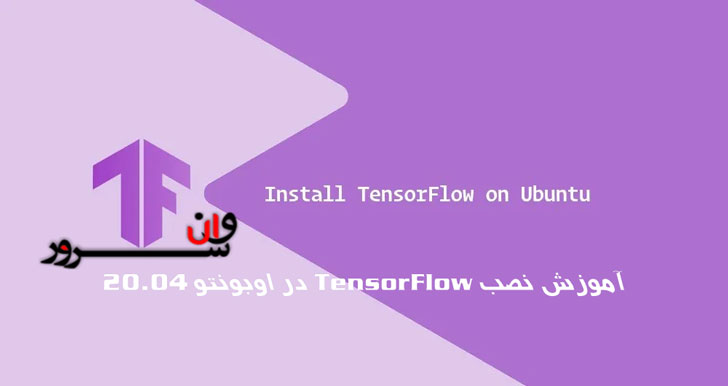
آموزش نصب TensorFlow در اوبونتو 20.04 Ubuntu
آموزش نصب TensorFlow در اوبونتو 20.04 UbuntuTensorFlow یک بستر آزاد و منبع باز برای machine learning است که توسط گوگل ساخته شده است که توسط تعدادی از سازمان ها از جمله توییتر ، پی پال ، اینتل ، لنوو و ایرباس استفاده می شود. در این آموزش نحوه نصب TensorFlow در یک محیط مجازی Python در اوبونتو 20.04 Ubuntu توضیح داده شده است.TensorFlow را می توان در یک سیستم گسترده ، در یک محیط مجازی Python ، به عنوان یک ظرف Docker یا با آناکوندا نصب کرد.یک محیط مجازی به شما امکان می دهد چندین محیط مختلف جدا شده Python را بر روی یک کامپیوتر واحد داشته باشید و یک نسخه خاص از یک ماژول را بر اساس هر پروژه نصب کنید ، بدون اینکه نگرانی از تأثیر آن بر سایر پروژه های شما داشته باشد.نصب TensorFlow در اوبونتو 20.04 Ubuntuاوبونتو 20.04 بصورت پیش فرض از پایتون 3.8 استفاده میکند. با تایپ کردن دستور زیر می توانید تأیید کنید که Python 3 روی سیستم شما نصب شده است:python3 -Vخروجی باید به این شکل باشد:Python 3.8.2روش پیشنهادی برای ایجاد یک محیط مجازی، استفاده از ماژول venv است که در بستهpython3-venv گنجانده شده است.برای نصب بسته python3-venv دستور زیر را اجرا کنید:sudo apt install python3-venv python3-devپس از نصب ماژول ، شما آماده ایجاد یک محیط مجازی برای پروژه TensorFlow هستید.به دایرکتوری مورد نظر بروید و محیط مجازی Python 3 خود را ذخیره کنید. این می تواند دایرکتوری خانه شما یا هر دایرکتوری دیگری باشد که کاربر شما مجوزهای خواندن و نوشتن آنها را دارد.یک دایرکتوری جدید برای پروژه TensorFlow ایجاد کنید و به آن بروید:mkdir my_tensorflowcd my_tensorflowدر داخل دایرکتوری، دستور زیر را برای ایجاد محیط مجازی اجرا کنید:python3 -m venv venvvenvدوم نام محیط مجازی است. می توانید از هر نامی که می خواهید برای محیط مجازی استفاده کنید.دستور فوق یک دایرکتوری به نام venv ایجاد می کند که شامل یک نسخه از باینری پایتون ، مدیر بسته Pip ، کتابخانه استاندارد Python و سایر فایلهای پشتیبانی می باشد.در ادامه ...برای شروع استفاده از محیط مجازی ، با اجرای activateاسکریپت آن را فعال کنید :source venv/bin/activateپس از فعال سازی ، در ابتدای متغیر سیستم $PATH، دایرکتوری محیط مجازی bin اضافه می شود . همچنین ، اعلان پوسته تغییر می کند و نام محیط مجازی را که در حال حاضر در آن قرار دارید نشان می دهد. در این مثال ، یعنی(venv).برای نصب TensorFlow به pipنسخه 19 یا بالاتر نیاز دارد . برای ارتقاء pipبه آخرین نسخه ، دستور زیر را وارد کنید :pip install --upgrade pipاکنون که محیط مجازی فعال شده است ، وقت آن است که بسته TensorFlow را نصب کنید.pip install --upgrade tensorflowاگر یک پردازنده گرافیکی اختصاصی NVIDIA دارید و می خواهید از قدرت پردازش آن استفاده کنید ، به جای tensorflow از بستهtensorflow-gpuاستفاده کنید ، که شامل پشتیبانی از GPU است.در محیط مجازی می توانید از دستور pipبه جای pip3و pythonبه جای آن استفاده کنید python3.شما TensorFlow با موفقیت نصب کرده اید ، و می توانید شروع به استفاده از آن کنید.برای تأیید نصب ، دستور زیر را اجرا کنید ، که نسخه TensorFlow را چاپ می کند:python -c 'import tensorflow as tf; print(tf.__version__)'در زمان نوشتن این مقاله ، آخرین نسخه پایدار TensorFlow 2.2.0 است:2.2.0نسخه TensorFlow شما ممکن است با نسخه نشان داده شده در اینجا متفاوت باشد.اگر تازه با TensorFlow آشنا شده اید، از صفحه شروع کار با TensorFlow بازدید کنید و نحوه ساخت اولین برنامه ML خود را بیاموزید. شما همچنین می توانید TensorFlow Models یا TensorFlow-Examples از مخازن گیتهاب کلون کنید.پس از اتمام کار خود ، محیط را با تایپ کردن deactivate غیرفعال کنید و به پوسته معمولی خود باز خواهید گشت.deactivateنتیجه گیریما به شما نشان داده ایم كه چگونه TensorFlow را در یك محیط مجازی در Ubuntu 20.04 نصب كنید.
ادامه مطلب










